
- PC를 다시 포맷하고 설정하는 과정에서 Ping이 나가지 않았다. PC는 정상적으로 인터넷이 가능한 상태였다.
- 이런 경우, PC의 방화벽을 살펴봐야한다. Switch 엔지니어로 일할 때에도, Client과의 ICMP 통신이 안 되어서 살펴보면 방화벽이 문제였다. PC에서 몇 가지 설정만 마치면 Ping Test도 가능하며, 그 과정을 정리하였다.
[Window로 Ping 안 나갈 때 설정 방법]
1. MAC -> Windows Ping 실패
- 다음과 같이 ICMP 패킷 요청에 따른 응답 시간이 지났다. 이러한 경우 방화벽에서 막고 있을 가능성이 높다.
- Windows PC로 이동하여 확인해본다.
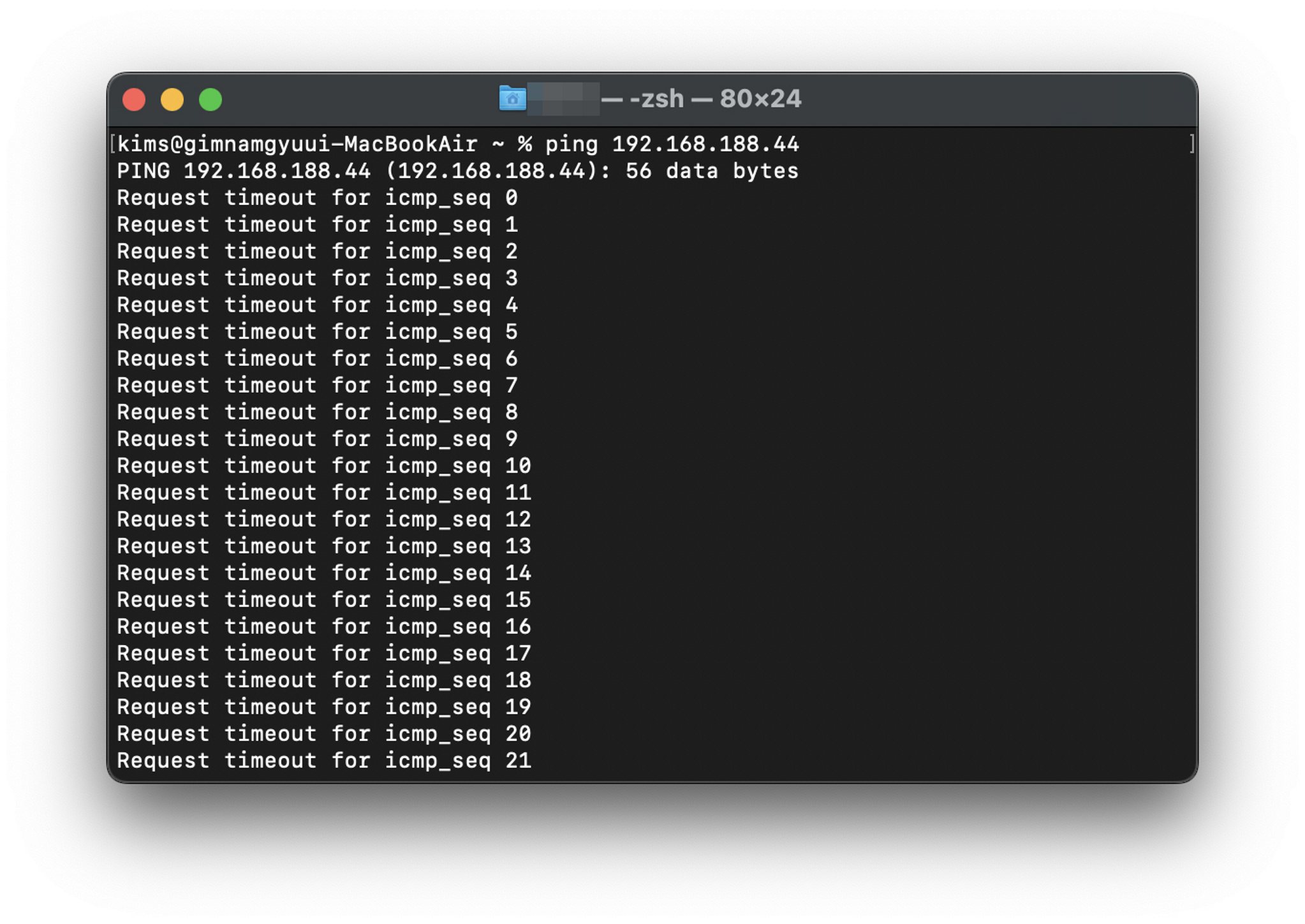
2. Windows PC
- [제어판] 으로 이동하여 [Windows Defender 방화벽] 으로 진입한다.
- 그러면, 아래 사진과 같이 네트워크 별로 초록색 방패가 보인다. 초록색 방패라는 것은 곧, 방화벽을 사용 중이라는 것이다.
- 방화벽을 내리기 위해서, [Windows Defender 방화벽 설정 또는 해제] 로 이동한다.
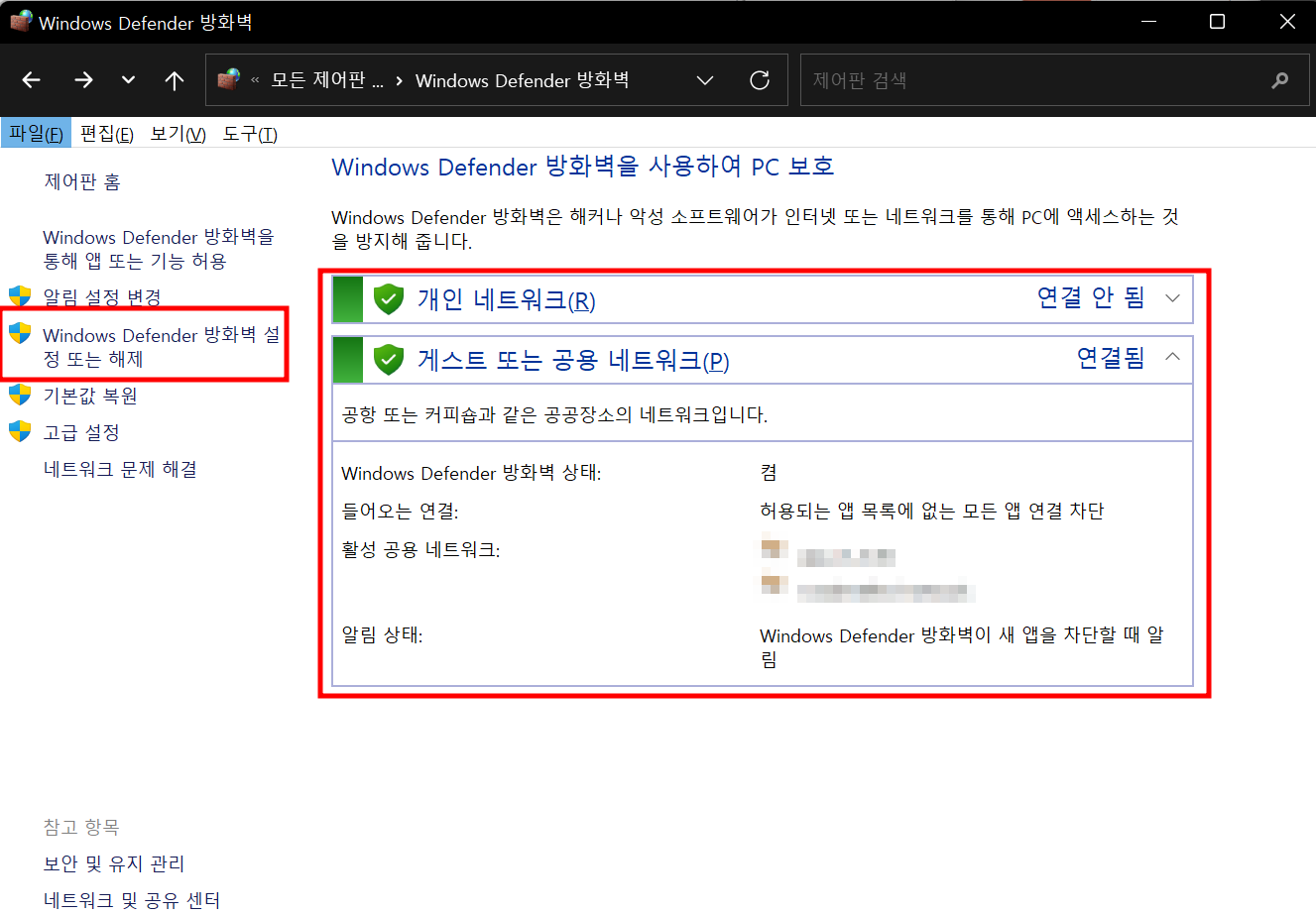
- 각 네트워크 별로 [Windows Defender 방화벽 사용 안함(권장하지 않음)] 으로 변경하고 [확인]을 누른다.
- 이와 같은 개인 PC에서의 방화벽을 내리는 것 자체는 보안에 크게 취약하지 않으며, 오히려 불법 사이트 / 스팸메일 / 신원 미상으로부터 받은 메일에서 받은 프로그램이 더욱 더 위험하다.
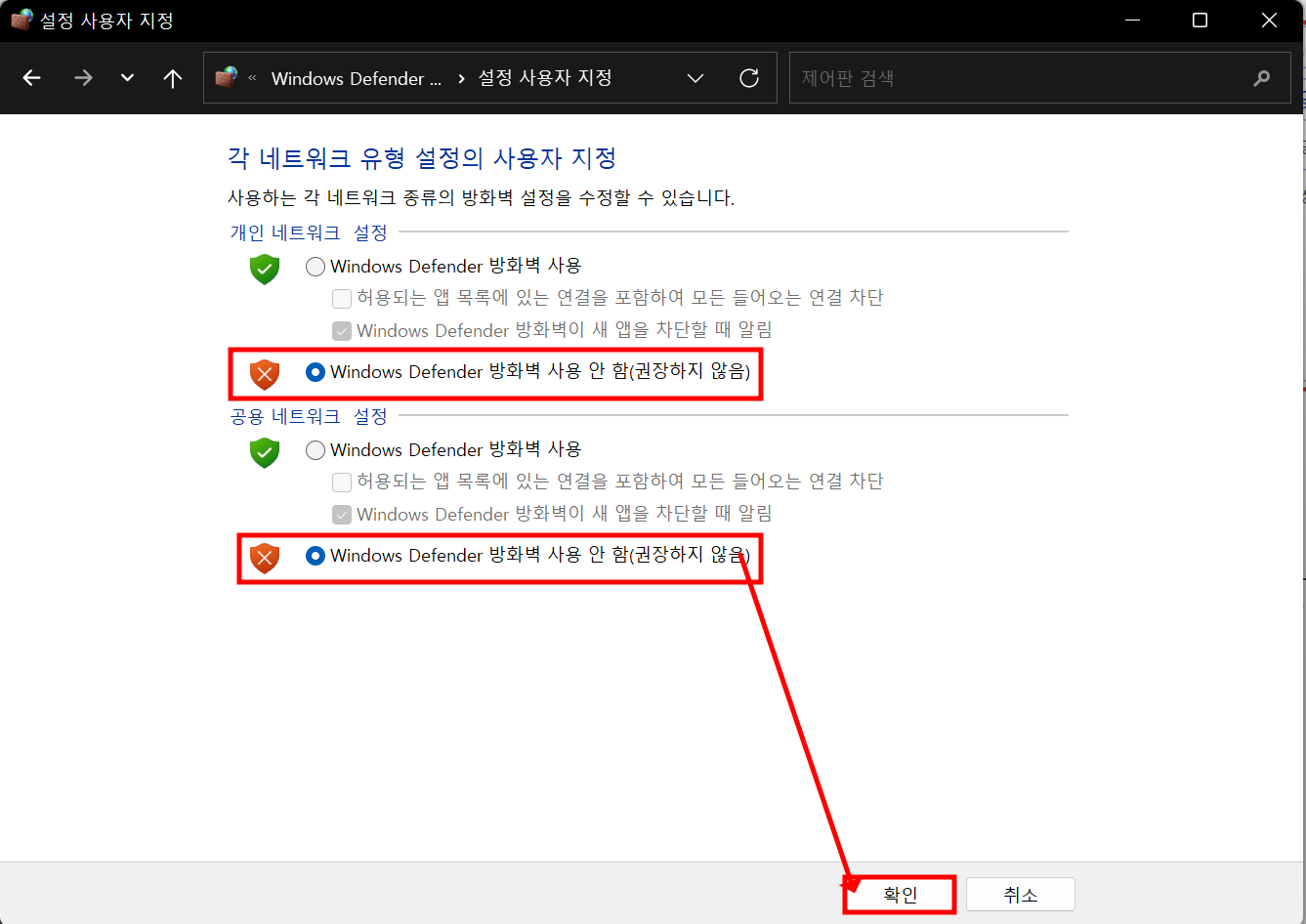
3. MAC -> Windows Ping 성공
- 방화벽을 내리자 응답을 받지 못 했다는 결과값에서 응답을 받았다는 결과로 변경되었다.
- Windows 는 대부분 방화벽에서 막고 있어서 Ping Test에 실패한다. 가끔씩 이렇게 설정하여도 Ping Test를 실패하는 경우가 있는데 그런 경우는 더 세밀하게 변경해야한다.
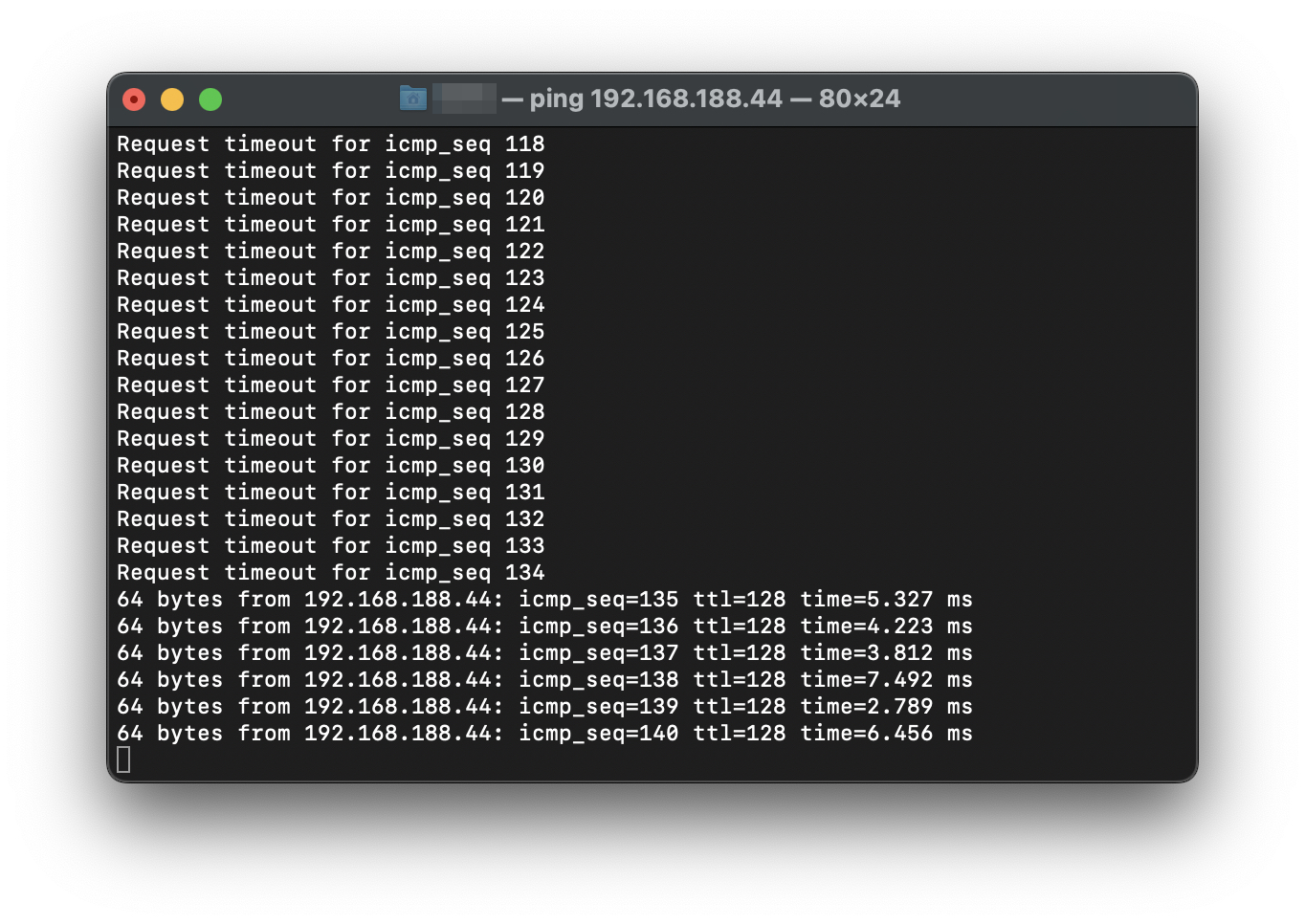
4. Windows Defender 방화벽 고급 설정
- 이와 같은 방법에도 실패했다면, 다음부터 나오는 방법을 따라해볼법하다.
- 다시, [Windows Defender 방화벽] 으로 이동하면, [고급 설정] 이라는 옵션을 볼 수 있다. 클릭하여 진입한다.

- 진입하면 [고급 보안이 포함된 Windows Defender 방화벽] 이라는 이름의 창이 열린다.
- 말 그대로, 고급 옵션이 다수 포함된 방화벽인데 일반 사용자들이 살펴볼만 한 것은 두 가지로 압축된다.
- [파일 및 프린터 공유(에코 요청 -ICMPv4-In)] 이라는 규칙이다. 이 두가지까지 [사용]으로 변경하면, Ping 관련 문제는 일어나지 않는다.
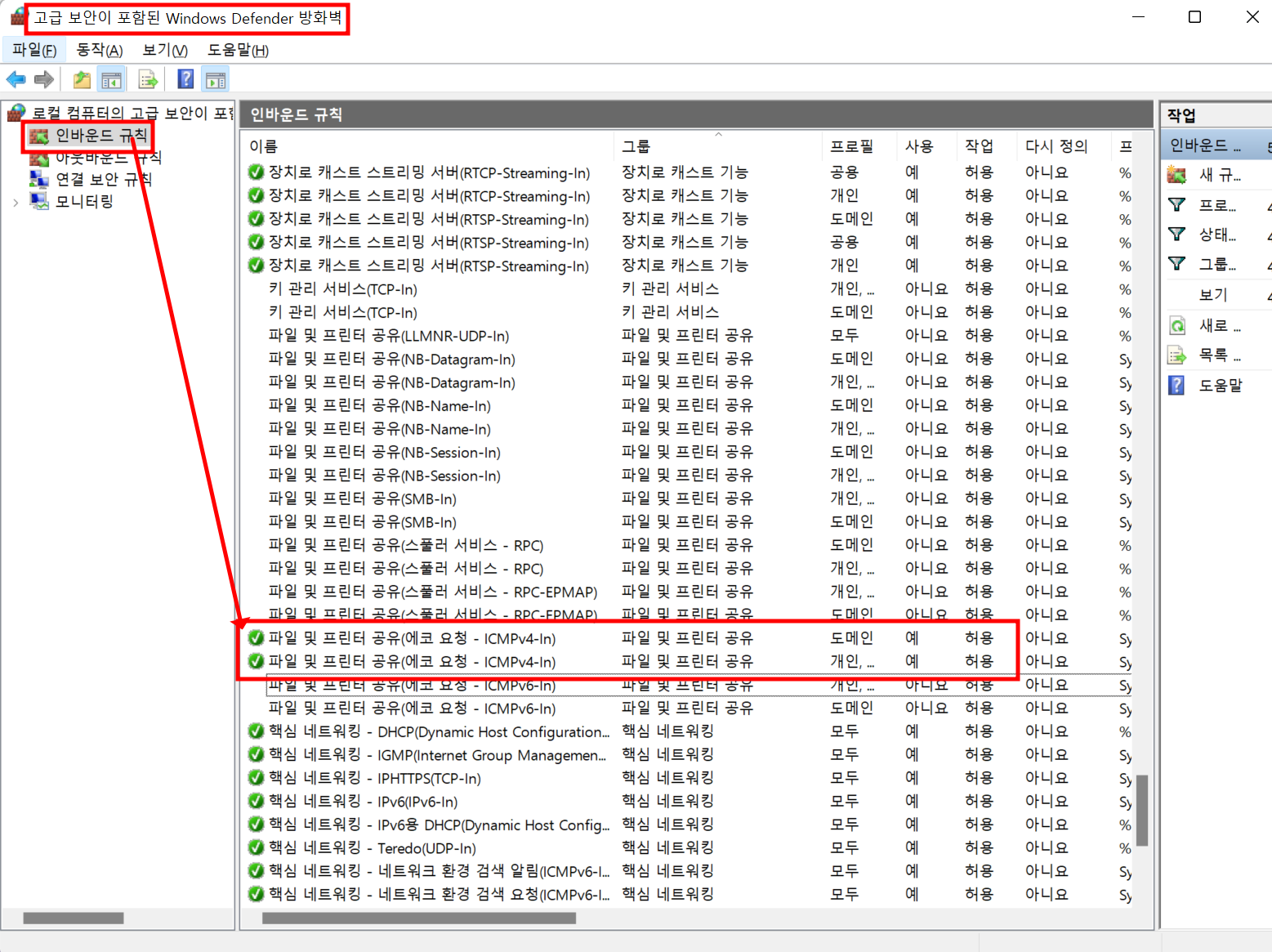
'IT > ㄴ Windows' 카테고리의 다른 글
| [Win2016] Window IIS Server 호스트 헤더 알아보기 (0) | 2023.08.28 |
|---|---|
| [Win2016] Window IIS 정리 및 설치하기 기초 [inetpub 기본 폴더 변경 / IIS 관리자 정리] (0) | 2023.08.28 |
| [Windows] 사용자 계정 제한으로 인한 원격 데스크톱 연결 실패 해결하기 [빈 암호 사용 제한 해제] (0) | 2023.08.27 |
| [Windows] Wake On Lan 사용하는 방법 [WOL / ipTIME] (0) | 2023.08.26 |
| [Win2016] Windows SID 변경 [sysprep] (0) | 2023.08.25 |